
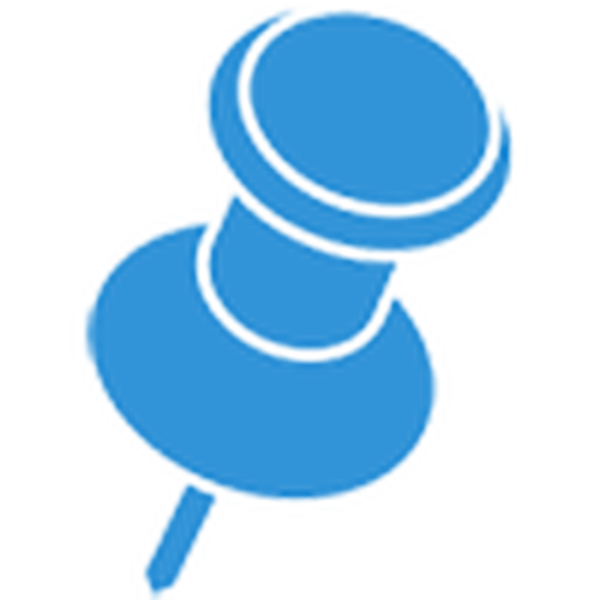
Miután a Windows 10 tulajdonosává vált, sok felhasználó észrevette, hogy annak ellenére, hogy a rendszerben különféle alkalmazások léteznek különféle fájlok (multimédia, grafika, szöveges dokumentumok) megtekintésére, ezeket az operációs rendszert szabványos eszközökkel nyitják meg. Nézzük meg, hogyan lehet megváltoztatni az alapértelmezett programokat a Windows 10 rendszerben egy VideoLAN lejátszó példáján.
Számos szerkesztő és úgynevezett fájlnéző felajánlja, hogy összehasonlítja az összes támogatott dokumentumot a telepítés során. Bár néhányuk ezt automatikusan, felhasználói engedély kérése nélkül teszi meg. Tehát például a VideoLAN lejátszó telepítése után az összes videofájl megnyitása a klasszikus "Mozi és TV" segédprogrammal történik, ha elutasítja az ajánlatot, hogy bizonyos multimédiás fájlokat társítson ehhez a lejátszóhoz. Hasonló helyzetbe került? Ez a cikk segít gyorsan kiszabadulni belőle..
tartalom- Program cseréje az Explorer segítségével
- Program cseréje a Vezérlőpult eszközökkel
- Program cseréje az Opciók menüben
- A segédprogram társítása az összes támogatott dokumentumtípussal
Program cseréje az Explorer segítségével
Az alkalmazás legegyszerűbb módja az egyes dokumentumok dupla kattintással történő megnyitásával történő társítása a következő műveletek végrehajtásával.
1. Hívja a fájl helyi menüjét.
2. Válassza az "Open with" menüpontot..
3. Ha a kívánt segédprogram szerepel a listában, ugorjon az ikonjára, ellenkező esetben lépjen a következő lépésre.
4. Kattintson a "Válasszon másik alkalmazást" linkre.
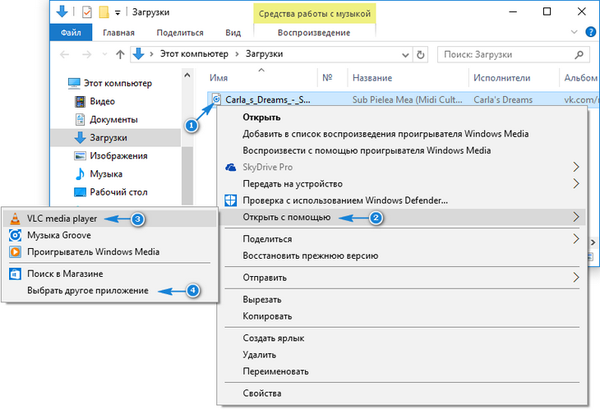
5. Kattintson a programikonra és jelölje be a "Mindig ezt az alkalmazást használja a *** fájlok megnyitásához" lehetőséget.
A csillagok alatt a kiválasztott dokumentum kiterjesztése rejtve marad.
6. Kattintson az "OK".

Ha a szoftvertermék nem található ebben a listában (például ki kell választania egy hordozható segédprogramot), akkor kattintson a "További alkalmazások" elemre, és innen válasszuk ki a megfelelőt.
Nem találja meg újra? Kattintson a "További alkalmazás keresése a számítógépen" elemre, és adja meg az elérési utat.
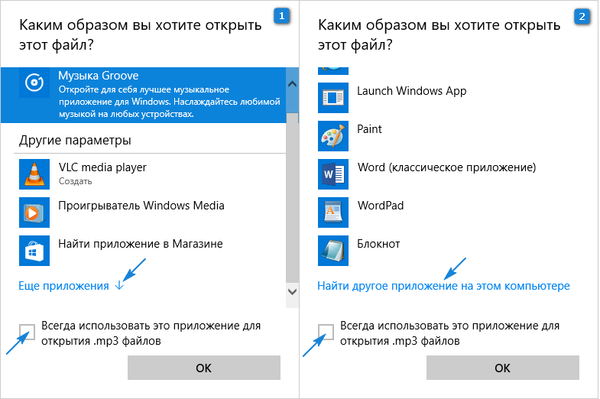
Program cseréje a Vezérlőpult eszközökkel
A fájlok megnyitásának segédprogramjának megváltoztatásának második módja a Vezérlőpult „Alapértelmezett programok” nevű kisalkalmazása.
1. Híváshoz bármilyen módon nyissa meg a Vezérlőpultot, keresse meg ezt az objektumot, vagy írja be az applet nevét a keresősávba, és hívja fel..
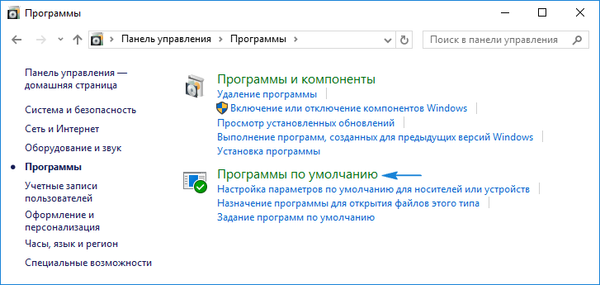
2. Kattintson az ablakban a "Fájltípusok / protokollok összehasonlítása speciális programokkal" második linkre..
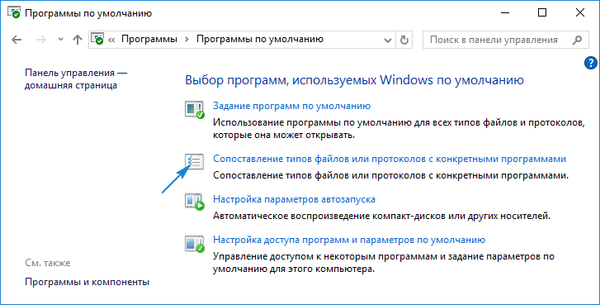
3. A kiterjesztések listájában megtaláljuk azt a fájltípust, amelyhez meg kell nyitni egy másik segédprogramot, majd rá kell kattintani.

4. A jobb felső sarokban kattintson a "Program módosítása ..." ikonra.
5. A felbukkanó ablakban kattintson a kívánt segédprogram nevére vagy a "További alkalmazás keresése ..." feliratra, és válassza ki azt..
6. Kattintson az "OK".
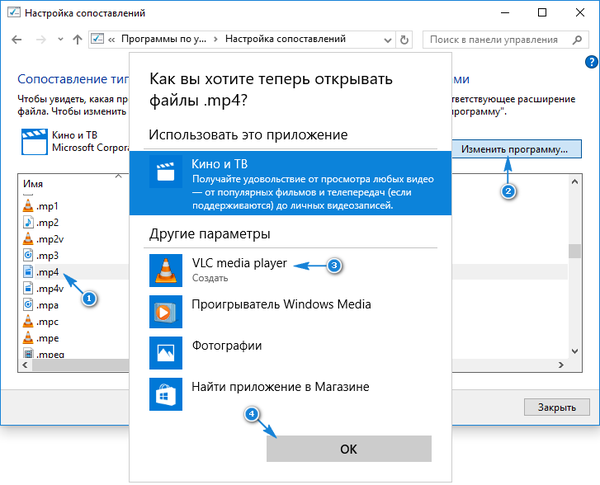
Program cseréje az Opciók menüben
Bármely szoftver hozzárendelése egy adott fájltípushoz az "Opciók" menü megfelelő funkciójának használata.
1. Nyissa meg például a Win → I kombinációval.
2. Lépjen a "Rendszer" szakaszba.
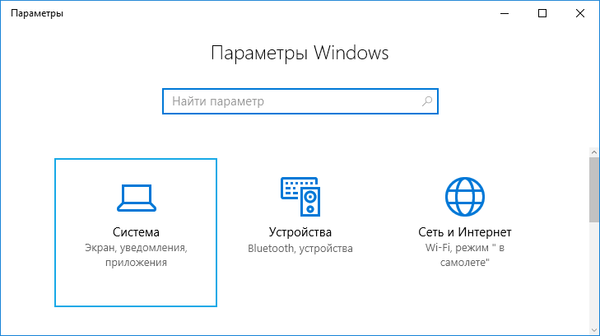
3. Aktiválja az "Alapértelmezett alkalmazások" fület..
4. Kattintson a "A klasszikus alkalmazások kiválasztása fájltípusokra" feliratra..
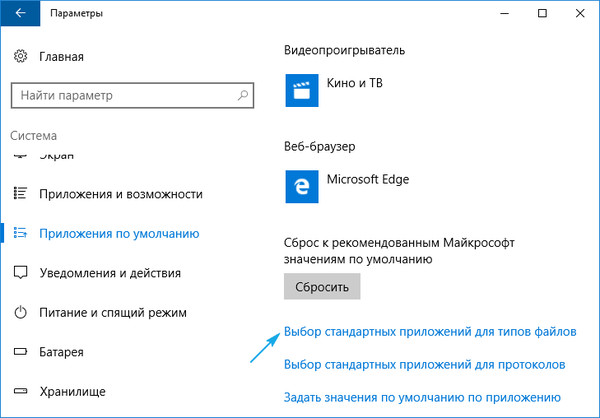
5. Keresse meg a kívánt fájltípust, és kattintson rá..
6. Jobbról meghatározzuk azt a segédprogramot, amellyel meg kell nyitnia a dokumentumokat a kiválasztott kiterjesztéssel.
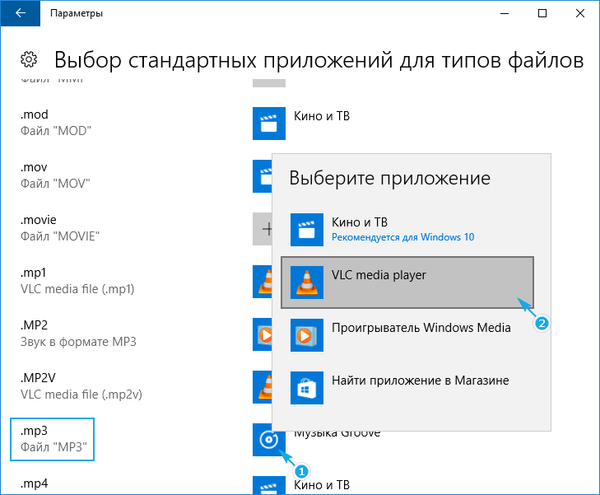
A segédprogram társítása az összes támogatott dokumentumtípussal
A Windows 10 lehetőséget ad arra, hogy egy adott programot gyorsan társítson az összes támogatott kiterjesztéssel, ami kiküszöböli az olvasható formátumok kiválasztásának rutin folyamatát..
1. Nyissa meg az "Opciókat", és lépjen a "Rendszer" -re..
2. Az ismerős "Alapértelmezett programok" lapon kattintson az "Alapértelmezett érték beállítása ..." alsó linkre..
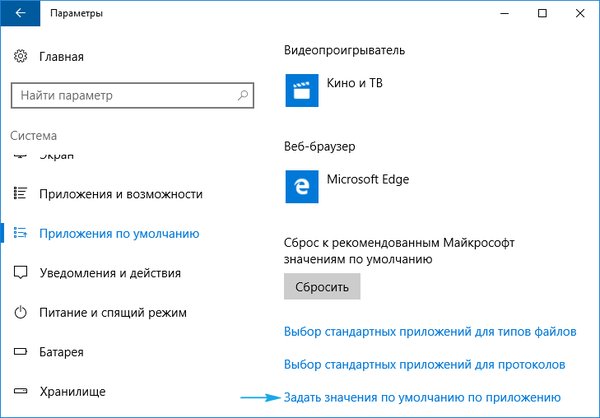
3. A bal oldali keretben a PC-n található alkalmazások listájával kattintson a kívántra (esetünkben ez a VLC).
4. Kattintson az egyik felirattal ellátott ikonra:
- "Használja az alapértelmezett programot" - a kiválasztott segédprogram hozzárendeléséhez az összes támogatott dokumentumtípushoz;
- "Alapértelmezett értékek kiválasztása ..." - lehetőséget kap a kiterjesztések kiválasztására a megadott szoftverhez társítás céljából.

Az alábbi lépések megismételésének utolsó módja néhány program, különösen a lejátszók és a szövegszerkesztők konfigurálása. Könnyedén kiválaszthatja a kiterjesztéseket, fájlokat, amelyekkel a szoftver alapértelmezés szerint megnyílik.











